Maison >Tutoriel logiciel >Logiciel >Y a-t-il un délai pour l'activation d'Office sur un nouvel ordinateur ? Comment vérifier la date d'expiration de l'activation d'Office ?
Y a-t-il un délai pour l'activation d'Office sur un nouvel ordinateur ? Comment vérifier la date d'expiration de l'activation d'Office ?
- 王林original
- 2024-08-30 18:31:491042parcourir
Vous venez d'acheter un nouvel ordinateur mais vous ne savez pas quelle est la période d'activation du logiciel Office préinstallé ? Ne vous inquiétez pas! L'éditeur PHP Banana répondra à vos questions. Cet article approfondira la période de validité de l'activation d'Office sur les nouveaux ordinateurs et fournira des instructions détaillées pour vous guider afin de vérifier facilement le temps d'activation restant.
Réponse : La période d'activation d'Office préinstallé sur votre ordinateur est de 6 mois.
Méthode d'activation :
1. Avant d'activer Office, vous devez d'abord activer Windows, cliquez sur Démarrer et recherchez n'importe quelle version d'Office. Programmes, tels qu'Excel.

2. Après avoir exécuté Excel, l'utilisateur sera invité à l'activer, cliquez sur le bouton d'activation.

3. La page Web d'activation s'ouvrira. L'ensemble du processus d'activation est divisé en trois étapes. Premièrement, commencez à utiliser un compte Microsoft, deuxièmement, entrez la clé et enfin obtenez. le bureau. Pour vous connecter avec un compte Microsoft, il vous suffit de vous connecter avec votre compte Microsoft enregistré.

4. Une fois la connexion terminée, l'utilisateur confirme les paramètres du compte. Cliquez ensuite sur Suivant.

5. Cliquez ensuite sur Suivant pour accéder au bureau.

6. Après avoir obtenu le bureau, revenez à nouveau à l'interface du programme d'activation, cliquez sur Accepter et démarrer, l'activation est réussie et vérifiez l'état du bureau dont il dispose. été activé.

Comment vérifier le délai d'expiration de l'activation du bureau ?
Ouvrez le lecteur C et entrez le chemin comme indiqué (C: Program FilesMicrosoft OfficeOffice16).

Après avoir sélectionné le chemin, appuyez sur alt+D.
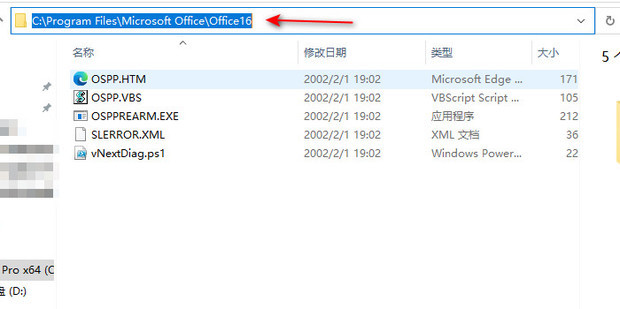
Saisissez ensuite : cmd dans le chemin et appuyez sur Entrée. Entrez dans la fenêtre de commande de ce dossier.

Dans la fenêtre de commande, saisissez :
cscript ospp.vbs /dstatus et appuyez sur Entrée.

Trouvez la grâce restante dans le message contextuel, suivi des jours restants.

Ce qui précède est le contenu détaillé de. pour plus d'informations, suivez d'autres articles connexes sur le site Web de PHP en chinois!
Articles Liés
Voir plus- Comment afficher les jeux cachés sur Steam
- Comment utiliser un logiciel approprié pour ouvrir les fichiers dll sur un ordinateur win10 ?
- Comment définir le mot de passe du compte enregistré et afficher le mot de passe du compte utilisateur enregistré dans le navigateur 360
- Comment utiliser la CAO pour marquer toutes les dimensions en un seul clic
- Comment annuler le saut automatique vers le bord d'IE

